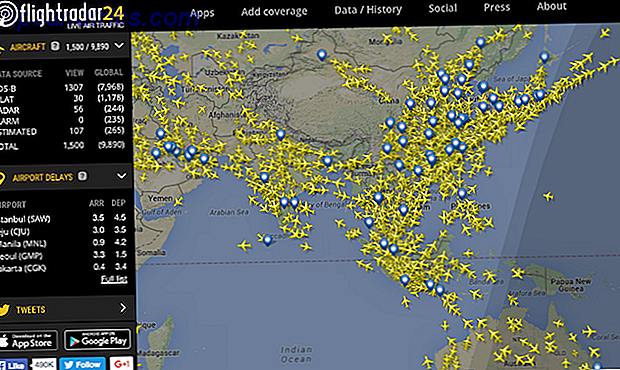Le mostramos una serie de aplicaciones de reconocimiento de gestos de mouse para Windows en el pasado. Soy un ávido usuario de los gestos del mouse. Me gusta quedarme con el mouse o el teclado el mayor tiempo posible sin cambiar al otro. Como supondrás, soy un gran fanático de los atajos de teclado y los gestos del mouse. Si usted es un usuario de Linux, puede probar Easystroke para los gestos del mouse en Linux.
Le mostramos una serie de aplicaciones de reconocimiento de gestos de mouse para Windows en el pasado. Soy un ávido usuario de los gestos del mouse. Me gusta quedarme con el mouse o el teclado el mayor tiempo posible sin cambiar al otro. Como supondrás, soy un gran fanático de los atajos de teclado y los gestos del mouse. Si usted es un usuario de Linux, puede probar Easystroke para los gestos del mouse en Linux.
Easystroke es una aplicación de reconocimiento de gestos para Linux. Originalmente creado para trabajar con Tablet PC, puede usarse igualmente bien con un mouse o incluso con los dedos si tiene una pantalla sensible al tacto y su distribución de Linux permite su uso.
En cualquier caso, puede usarlo con un simple mouse de 2 botones con la misma facilidad. Comencemos e instalemos la aplicación para que pueda comenzar a usar los gestos del mouse en Linux.

Puede agregar Easystroke PPA a sus fuentes de software Su guía para repositorios y gestión de paquetes de Ubuntu Su guía para repositorios y gestión de paquetes de Ubuntu Lea más e instale usando apt . Ahora simplemente emita " sudo apt-get install easystroke " y el resto se hará por usted. Una vez instalado, puede encontrar Easystroke enumerado en Aplicaciones> Acceso universal. Enciéndelo y veamos qué puede hacer.

Sugeriría que pases directamente a la pestaña de preferencias. Aquí puede personalizar las teclas y el botón del mouse que desea usar para dibujar gestos. Debe agregar una tecla modificadora como Shift, Ctrl, etc. para evitar que el arrastre normal del mouse se confunda como gesto y controle cuándo exactamente realizar un gesto.

Otras preferencias incluyen el color / ancho del trazo, la capacidad de iniciar automáticamente Easystroke al iniciar sesión, mostrar el ícono de la bandeja y mostrar el último gesto realizado en la bandeja. Además, también puede especificar ciertas ventanas como "excepciones" y los movimientos del mouse no se reconocerán como gestos cuando se trabaja dentro de esas ventanas. Especificar una excepción es fácil, todo lo que tiene que hacer es hacer clic en "Agregar excepción" y luego en la ventana. Luego se agregará a la lista de excepciones.

A continuación, debe crear gestos y configurarlos para ejecutar comandos personalizados. Vaya a la pestaña "Acciones", haga clic en Agregar acción, proporcione un gesto a su gesto, haga clic en escribir. A continuación, puede elegir entre las diferentes acciones que puede realizar con el gesto. Puede ejecutar un comando, enviar una pulsación de tecla, desplazarse por una página y más. Luego proporcione los detalles para el tipo que eligió. Haga clic en "Grabar trazo" y con las teclas y el botón del mouse que creó anteriormente, dibuje el trazo en la pantalla. Eso es todo lo que has hecho. La próxima vez que dibuje un trazo similar nuevamente con Easystroke corriendo, la acción configurada se ejecutará automáticamente.
Los gestos del mouse se pueden configurar para iniciar sus aplicaciones favoritas, enviar texto, hacer clic en un botón para crear una experiencia totalmente automatizada. Agregue a esto el hecho de que puede ejecutar scripts personalizados a través de la línea de comandos y tiene una herramienta verdaderamente indispensable en sus manos.
Ustedes usan los gestos del mouse en Linux para realizar sus tareas más rápido? ¿Cuáles son tus aplicaciones favoritas?

![Servicio de carga de videos Twitvid cambia casi todo [Noticias]](https://www.tipsandtrics.com/img/internet/975/video-uploading-service-twitvid-changes-nearly-everything.jpg)